Comment fusionner des fichiers MP4 (Guide 2025)
Vous êtes-vous déjà retrouvé avec une multitude de vidéos MP4 à fusionner en un seul fichier homogène ? Vous avez peut-être tourné un vlog avec plusieurs clips, ou vous préparez un résumé des moments forts d'un événement spécial. Ou peut-être souhaitez-vous simplement fusionner quelques scènes de film pour une expérience de visionnage fluide. Quelle que soit votre raison, fusionner des fichiers MP4 peut vous faire gagner du temps, vous aider à organiser vos vidéos et faciliter grandement leur partage ou leur mise en ligne.
Dans cet article, nous vous montrerons 4 façons de fusionner des fichiers MP4 Rapidement et facilement. Que vous soyez débutant ou expérimenté, nous vous proposons des instructions simples et étape par étape. Alors, c'est parti !
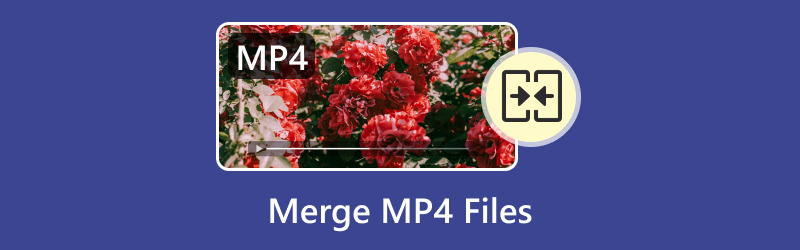
- LISTE DES GUIDES
- Méthode 1 : Comment fusionner des fichiers MP4 dans Arkthinker Video Converter Ultimate
- Méthode 2 : Comment fusionner des fichiers MP4 dans Movavi Video Editor
- Méthode 3 : Comment fusionner des fichiers MP4 dans VLC
- Méthode 4 : Comment fusionner des fichiers MP4 dans iMovie (pour les utilisateurs Mac)
- FAQ
Méthode 1 : Comment fusionner des fichiers MP4 dans Arkthinker Video Converter Ultimate
ArkThinker Convertisseur Vidéo Ultime est un outil polyvalent conçu pour fusionner des fichiers vidéo MP4 en toute fluidité. Son interface intuitive et ses fonctionnalités performantes vous permettent de fusionner plusieurs clips MP4 en une seule vidéo. Il prend en charge différents formats vidéo et garantit une qualité optimale pendant la fusion.
Suivez simplement ces étapes simples pour commencer à fusionner des vidéos MP4 dans ArkThinker Video Converter Ultimate.
Tout d'abord, vous devez télécharger ArkThinker Video Converter Ultimate depuis son site officiel. Une fois installé, lancez le programme sur votre ordinateur.
Pour fusionner vos vidéos MP4, cliquez simplement sur le Ajouter des fichiers en haut et sélectionnez toutes les vidéos à combiner. Vous pouvez également simplement glisser-déposer les fichiers directement dans le programme.

Une fois vos fichiers MP4 importés, une flèche vers le bas ou vers le haut apparaîtra à côté de chaque fichier MP4. Cette option vous permet d'ajuster l'ordre des fichiers MP4 en cliquant dessus pour combiner les vidéos en un seul fichier.
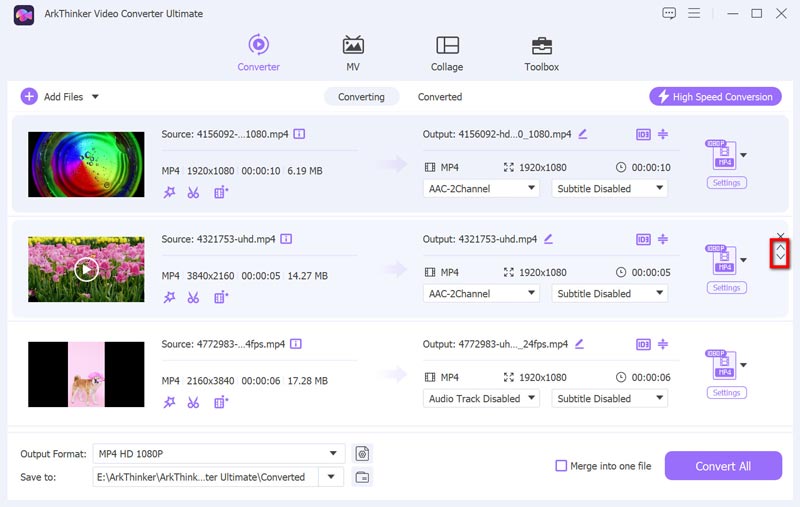
Choisissez le format dans lequel vous souhaitez que votre vidéo fusionnée soit enregistrée (vous pouvez la conserver au format MP4 ou la convertir en d'autres formats comme MOV ou AVI si vous en avez besoin) en cliquant sur la liste déroulante Format de sortie.

Après avoir tout configuré, cochez la case de Rassembler en un fichier, et cliquez sur Convertir tout pour commencer à fusionner vos vidéos. Une fois le processus terminé, votre nouvelle vidéo MP4 fusionnée sera stockée sur votre ordinateur.

Cet outil vous permet désormais de fusionner plusieurs fichiers MP4 en une seule vidéo. De plus, avant d'exporter le fichier vidéo fusionné, vous pouvez y ajouter l'audio pour une musique de fond harmonieuse.
Méthode 2 : Comment fusionner des fichiers MP4 dans Movavi Video Editor
Movavi Video Editor est un logiciel de montage vidéo facile à utiliser qui permet de fusionner des fichiers vidéo MP4 rapidement et efficacement. Grâce à son interface simple par glisser-déposer, il permet de combiner plusieurs clips vidéo en un seul fichier homogène, sans aucune expertise technique. L'outil offre également des options pour les tâches de montage de base, comme le découpage, l'ajout de transitions et le réglage des effets vidéo, ce qui en fait un choix polyvalent pour quiconque souhaite éditer et fusionner des fichiers MP4 en toute simplicité.
Suivons les étapes ci-dessous pour commencer à fusionner des fichiers vidéo MP4 dans Movavi Video Editor.
Téléchargez et installez Movavi Video Editor sur votre ordinateur. Vous pouvez d'abord l'essayer gratuitement, ce qui vous permettra de voir si vous l'appréciez avant de l'acheter.
Lancez le programme et cliquez sur le bouton Ajouter des fichiers bouton. Choisissez les fichiers MP4 que vous souhaitez fusionner.

Une fois les fichiers ajoutés, faites glisser chaque clip vidéo sur la chronologie dans l'ordre dans lequel vous souhaitez qu'ils apparaissent dans la vidéo finale.

Après avoir placé vos vidéos dans l'ordre, cliquez sur le Exporter Cliquez sur le bouton pour enregistrer votre fichier vidéo MP4 fusionné. Vous pouvez sélectionner le format MP4 ou choisir parmi d'autres options comme MOV ou AVI.
Clique le Commencer bouton et Movavi fusionnera vos fichiers et les exportera en une seule vidéo homogène.

VLC est très convivial et efficace, ce qui en fait un excellent choix pour quiconque souhaite fusionner rapidement des clips vidéo. Cet outil gratuit de fusion MP4 gère les fichiers MP4 sans ralentissement ni perte de qualité notable. Cependant, ses options de personnalisation pour les transitions entre les clips sont limitées.
Méthode 3 : Comment fusionner des fichiers MP4 dans VLC
VLC est un lecteur multimédia bien connu, gratuit et open source que vous pouvez également utiliser pour fusionner des fichiers vidéo MP4Bien que principalement connu pour la lecture de vidéos, VLC intègre une fonctionnalité permettant de combiner plusieurs fichiers vidéo en un seul. Vous pouvez facilement fusionner des vidéos MP4 en utilisant l'option Convertir/Enregistrer du menu Média, en sélectionnant toutes les vidéos à fusionner et en définissant le format de sortie. C'est un outil simple et efficace pour fusionner des fichiers MP4 sans avoir à télécharger de logiciel supplémentaire, ce qui en fait un excellent choix pour les tâches de montage vidéo rapides.
Prêt à fusionner vos fichiers vidéo MP4 ? Découvrons ensemble les étapes à suivre dans VLC.
Si vous n'avez pas encore installé VLC Media Player, vous devez absolument le télécharger depuis le site officiel.
Ouvrez VLC et cliquez sur Médias dans le coin supérieur gauche. Sélectionnez Convertir / Enregistrer.
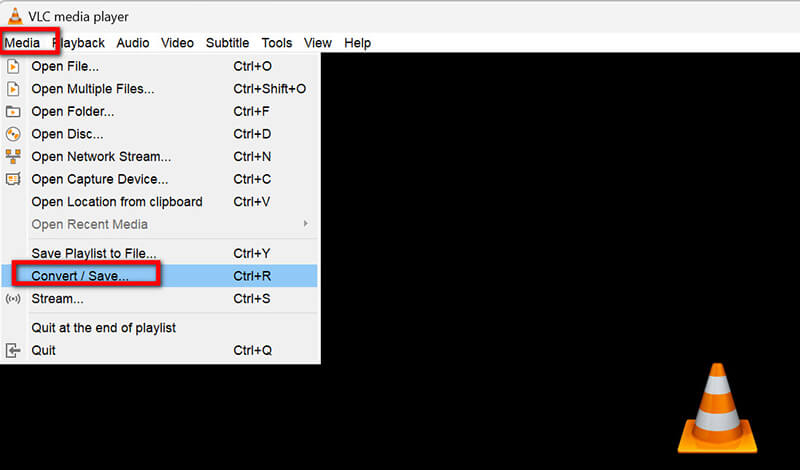
Dans la fenêtre Ouvrir le média, cliquez sur Ajouter pour importer vos fichiers MP4. Assurez-vous de les ajouter dans le bon ordre.
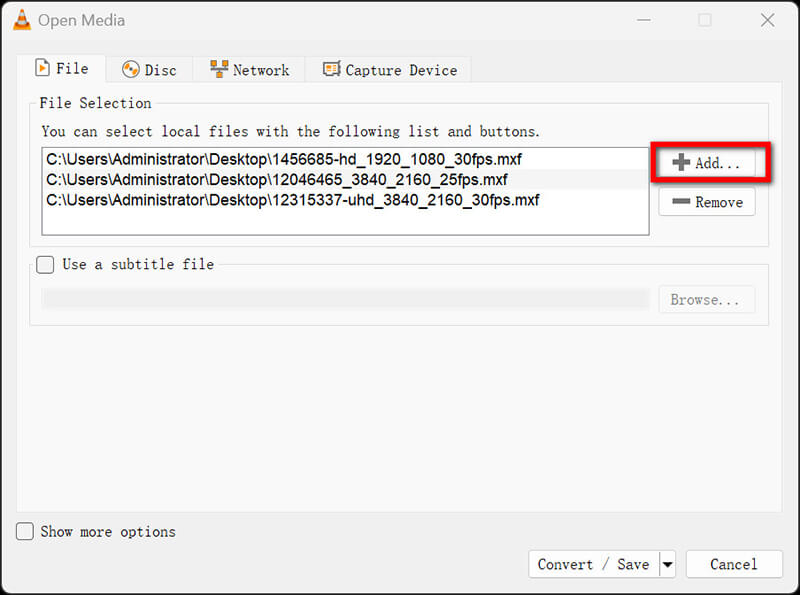
Après avoir ajouté vos fichiers, cliquez sur le bouton « Convertir/Enregistrer ». Une nouvelle fenêtre s'ouvrira.
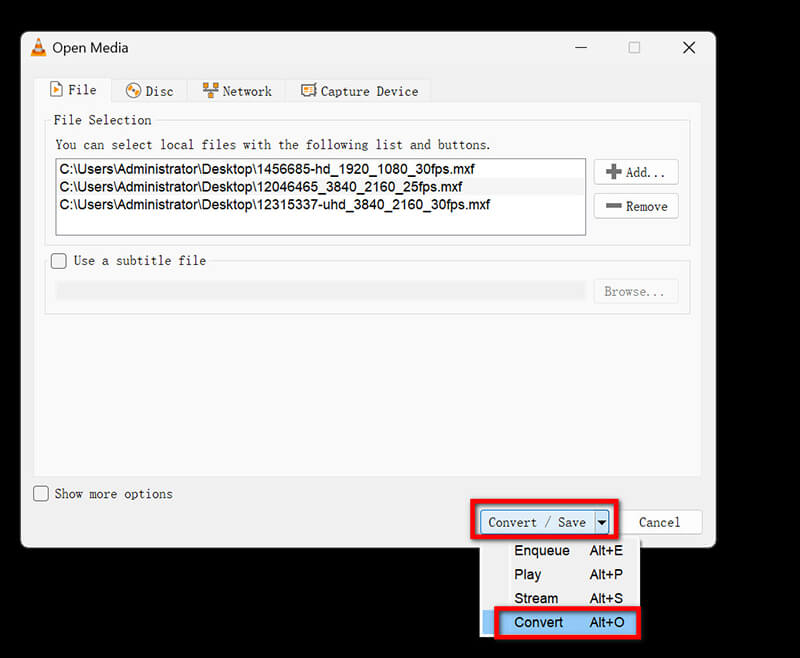
Sous le Profil section, choisissez votre format de sortie souhaité (MP4 convient).
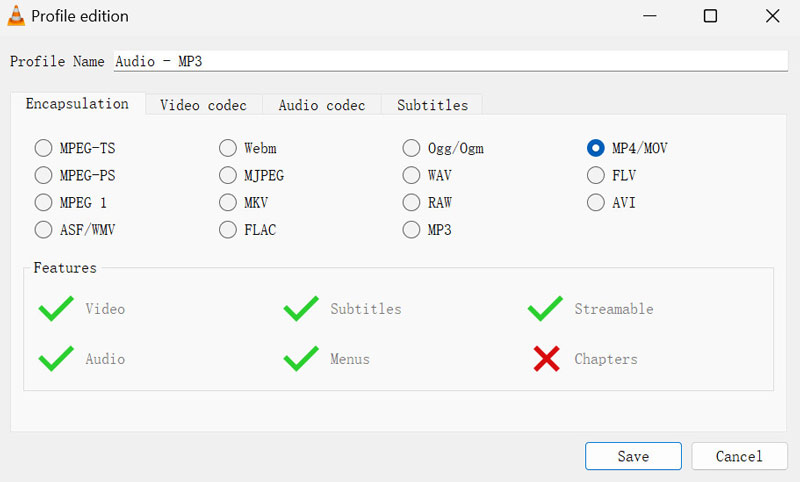
Cliquez sur Démarrer et VLC commencera la fusion de vos fichiers MP4. Une fois l'opération terminée, vous obtiendrez une vidéo fusionnée.
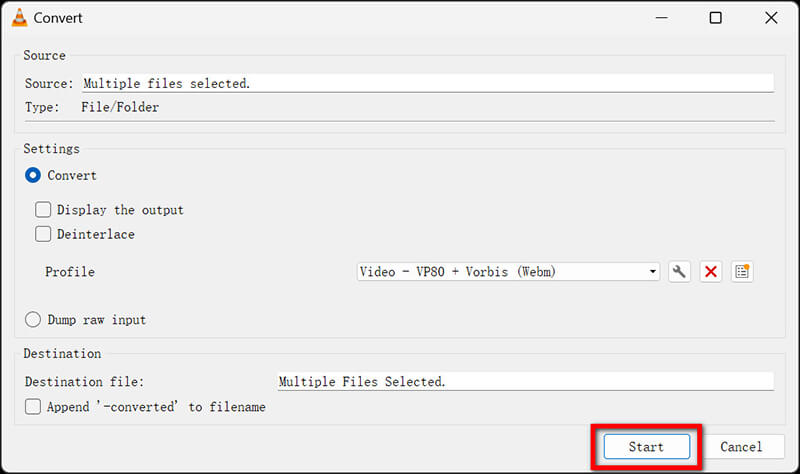
Une fois le processus terminé, vous retrouverez le fichier MP4 fusionné à la destination choisie !
TVLC est gratuit et ne nécessite aucun téléchargement supplémentaire. Cependant, l'interface n'est pas très intuitive pour les débutants et il lui manque des commandes plus précises que celles des logiciels de montage vidéo dédiés. Mais globalement, pour des fusions simples, c'est une option pratique et fiable.
Méthode 4 : Comment fusionner des fichiers MP4 dans iMovie (pour les utilisateurs Mac)
iMovie est une application de montage vidéo gratuite disponible pour les appareils Mac et iOS, ce qui permet aux utilisateurs de fusionner des fichiers vidéo Convertissez facilement des fichiers MP4, AVI, WMV et bien plus encore. Grâce à son interface simple et intuitive, iMovie vous permet de glisser-déposer plusieurs clips MP4 dans une timeline, puis de les découper, de les réorganiser et de les combiner facilement pour obtenir une vidéo homogène. Il offre des outils de montage de base comme les transitions, les effets et les réglages audio, ce qui en fait un choix idéal pour les débutants et les utilisateurs occasionnels qui souhaitent fusionner leurs vidéos sans avoir recours à un logiciel complexe.
Pour commencer à fusionner des fichiers vidéo MP4, suivez simplement les étapes ci-dessous dans iMovie.
Lancez iMovie sur votre Mac. Si vous ne l'avez pas déjà, vous pouvez le télécharger gratuitement sur le Mac App Store. Par défaut, iMovie est installé sur la plupart des ordinateurs Mac.
Cliquer sur Créer un nouveau et sélectionnez Film pour démarrer un nouveau projet.

Dans la médiathèque, cliquez sur le Importer des médias bouton et sélectionnez les fichiers MP4 que vous souhaitez fusionner.
Faites glisser et déposez les fichiers vidéo MP4 sur la chronologie dans l’ordre dans lequel vous souhaitez qu’ils apparaissent dans votre vidéo finale.

Une fois vos fichiers en place, cliquez sur le bouton Déposer menu et sélectionnez Partager, puis « Fichier ». Votre fichier MP4 fusionné sera alors enregistré sur votre ordinateur.
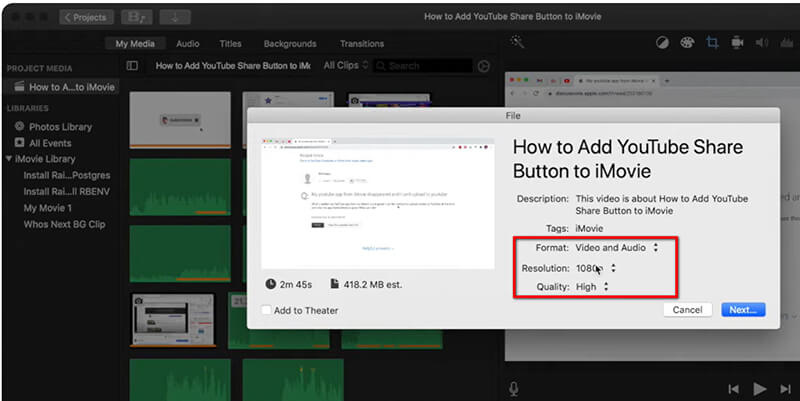
FAQ
Puis-je fusionner des fichiers MP4 gratuitement
Oui, c'est possible ! Des outils comme VLC et iMovie (pour Mac) vous permettent de fusionner des fichiers MP4 gratuitement. Cependant, si vous recherchez une option plus professionnelle et riche en fonctionnalités, des outils payants comme Arkthinker et Movavi offrent des fonctionnalités supplémentaires pour faciliter la fusion de vidéos.
Puis-je fusionner des fichiers MP4 sur Windows 10 ?
Absolument ! Des programmes comme Arkthinker Video Converter Ultimate et Movavi Video Editor fonctionnent parfaitement sous Windows 10 et permettent de fusionner facilement des fichiers MP4.
Quel est le meilleur logiciel pour fusionner des fichiers MP4 sur Mac ?
Pour les utilisateurs Mac, iMovie est une option gratuite et fiable pour fusionner des fichiers MP4. Cependant, si vous souhaitez davantage de fonctionnalités, Arkthinker et Movavi sont d'excellents choix, également compatibles avec Mac.
Comment puis-je fusionner des fichiers MP4 en ligne ?
Vous trouverez divers outils en ligne pour fusionner des fichiers MP4. Des sites comme Clideo et Online Video Cutter vous permettent de télécharger vos vidéos MP4, de les fusionner, puis de télécharger le résultat final. N'oubliez pas que ces services en ligne peuvent imposer des restrictions quant à la taille des fichiers que vous pouvez télécharger.
Conclusion
Fusion de fichiers MP4 C'est une tâche assez simple, quel que soit le logiciel ou la méthode utilisée. Que vous préfériez des options gratuites comme VLC ou iMovie ou une solution plus complète comme ArkThinker Video Converter Ultimate ou Movavi Video Editor, vous pourrez facilement combiner vos fichiers MP4.
Si vous êtes prêt à passer au niveau supérieur en matière de fusion vidéo, nous vous recommandons de télécharger ArkThinker Video Converter Ultimate. Très simple d'utilisation, il offre de nombreuses fonctionnalités supplémentaires et répondra à tous vos besoins de montage vidéo. Alors, n'attendez plus ! Fusionnez vos fichiers MP4 dès aujourd'hui !
Que pensez-vous de cette publication? Cliquez pour noter cet article.
Excellent
Notation: 4.8 / 5 (basé sur 451 voix)


